Bienvenue
Bienvenue dans l’univers Dell
- Passer des commandes rapidement et facilement
- Afficher les commandes et suivre l’état de votre expédition
- Profitez de récompenses et de remises réservées aux membres
- Créez et accédez à une liste de vos produits
- Gérer vos sites, vos produits et vos contacts au niveau des produits Dell EMC à l’aide de la rubrique Gestion des informations de l’entreprise.
Numéro d’article: 000145519
Como criar uma unidade flash USB inicializável usando o pacote de implementação do Dell Diagnostics
Résumé: Este artigo mostra como criar uma unidade flash USB inicializável usando o Dell Diagnostic Deployment Package (DDDP).
Contenu de l’article
Instructions
Produtos afetados:
- Pacote de implementação do Dell Diagnostics
Plataformas afetadas:
- OptiPlex
- Latitude
- Precision Workstations
- Série G
- Inspiron
- Alienware
- Vostro
- XPS
Há ocasiões em que você deve criar uma unidade flash USB inicializável. Os cenários que exigem uma unidade USB incluem uma atualização do BIOS fora do sistema operacional, quando não houver sistema operacional instalado ou quando o computador não conseguir inicializar o sistema operacional. Pode haver dificuldade para fazer com que as atualizações do BIOS funcionem no sistema operacional devido a permissões, restrições, software antivírus ou à compatibilidade com o agendamento da atualização.
Por padrão, a maioria das unidades flash USB não são inicializáveis, e os computadores não as reconhecem durante o processo de inicialização.
Há várias maneiras de criar uma unidade flash USB inicializável. Uma maneira é usar o DDDP.
Você pode criar uma unidade flash USB inicializável seguindo as seguintes instruções:
- Para fazer download do Dell Diagnostic Distribution Package (DDDP), acesse https://downloads.dell.com/diags/CW1322A1.exe.
- A janela Download de arquivos será exibida. Selecione Executar para fazer download do software.
- Uma janela de diálogo do Controle de conta de usuário (UAC) pode ser exibida. Selecione Sim para prosseguir com o processo de download.
- A janela de diagnóstico Dell 32 bits é exibida. Selecione Continuar para prosseguir.
- A janela de criação de pasta é exibida. Selecione OK para usar a pasta padrão.
- Uma janela de diálogo do Dell Diagnostics será exibida, informando que todos os arquivos foram extraídos com sucesso. Selecione OK para continuar. O menu principal do DDDP é exibido. Feche a janela clicando no X no canto superior direito.
- Navegue até a pasta em que o DDDP foi extraído (o local padrão é C:\Dell\Drivers\R174621) e selecione a pasta DIAGS .
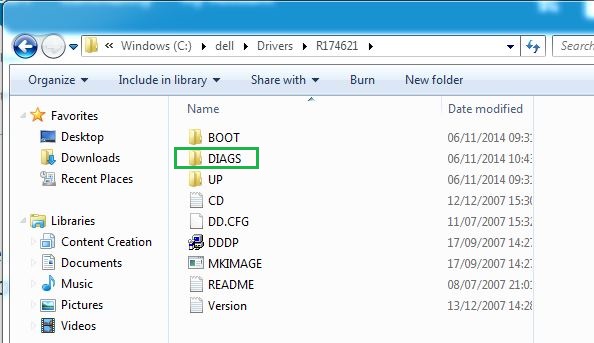
Figura 1: Pasta DIAGS (somente em inglês)
- Abra o diretório DIAGS e remova tudo, EXCETO os seguintes:
- COMMAND.com
- DELLBIO.bin
- DELLRMK.bin
- AUTOEXEC.bat
- CONFIG.sys
- Insira uma unidade flash USB.
- Vá até C:\Dell\Drivers\R174621\ e clique duas vezes no aplicativo DDDP.
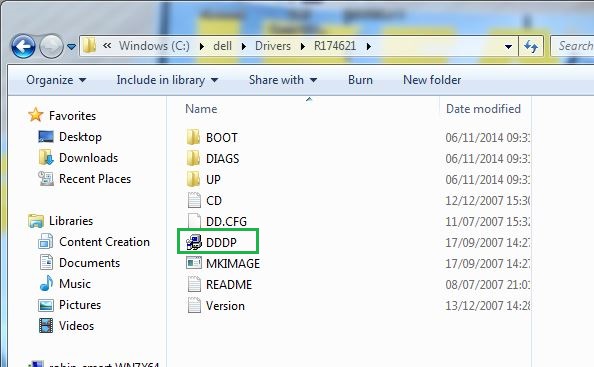
Figura 2: Localização do arquivo DDDP.exe (somente em inglês)
- Execute o utilitário DDDP e selecione Instalar em uma unidade flash USB. Isso prepara uma unidade flash USB inicializável.
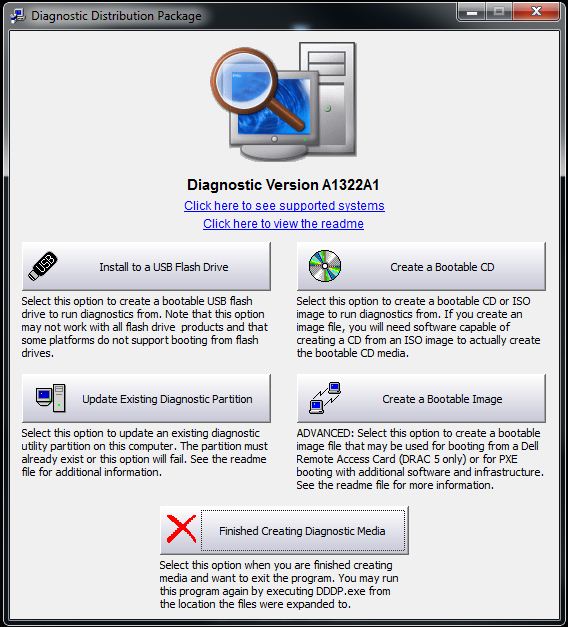
Figura 3: Instalar em uma unidade flash USB (somente em inglês)
- Reinicie o computador e, no logotipo da Dell, pressione F12 para acessar o menu de inicialização única.
- Selecione o dispositivo de armazenamento USB para inicializar a partir da unidade flash USB.
- O computador inicializa em um prompt de comando e exibe C:\>.
- Agora você tem uma unidade USB inicializável. Se você usar esta para atualizar o BIOS do sistema, consulte a nota abaixo para obter mais informações.
Informations supplémentaires
Artigos recomendados
Aqui estão alguns artigos recomendados relacionados a este tópico que podem ser de seu interesse.
- Como tornar uma unidade flash USB inicializável usando o DiskPart
- Como atualizar o BIOS em um desktop ou notebook Dell com uma unidade flash USB ou um pen drive
- Como criar uma unidade USB de boot para implementação de sistema operacional em sistemas baseados em BIOS
- Como fazer download e usar a imagem de recuperação do sistema operacional da Dell
- Como atualizar o BIOS pelo menu de boot único da tecla F12
Propriétés de l’article
Produit concerné
Alienware, Inspiron, Legacy Desktop Models, OptiPlex, Vostro, XPS, G Series, G Series, Alienware, Inspiron, Latitude, Vostro, XPS, Legacy Laptop Models, Fixed Workstations, Mobile Workstations
Dernière date de publication
07 mai 2024
Version
8
Type d’article
How To